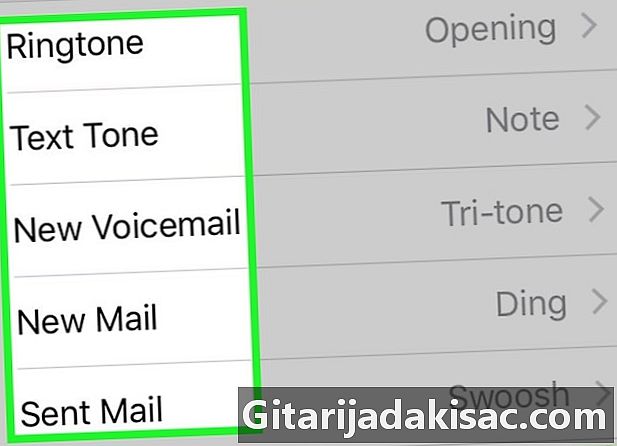
Inhalt
Dieser Artikel wurde in Zusammenarbeit mit unseren Redakteuren und qualifizierten Forschern verfasst, um die Richtigkeit und Vollständigkeit des Inhalts zu gewährleisten.Das Content-Management-Team von überprüft die Arbeit des Redaktionsteams sorgfältig, um sicherzustellen, dass jeder Artikel unseren hohen Qualitätsstandards entspricht.
Auf einem iPhone ist es sehr einfach, einen anderen Klingelton für die Benachrichtigungen auszuwählen, die Sie erhalten.
Stufen
-
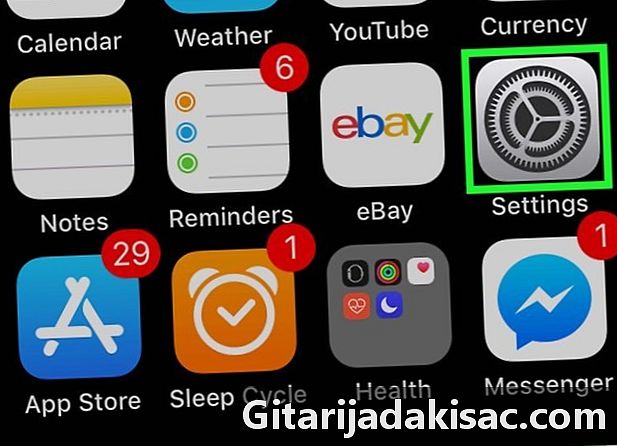
Öffne sie Einstellungen dein iPhone
. Diese App befindet sich normalerweise auf dem Startbildschirm. -
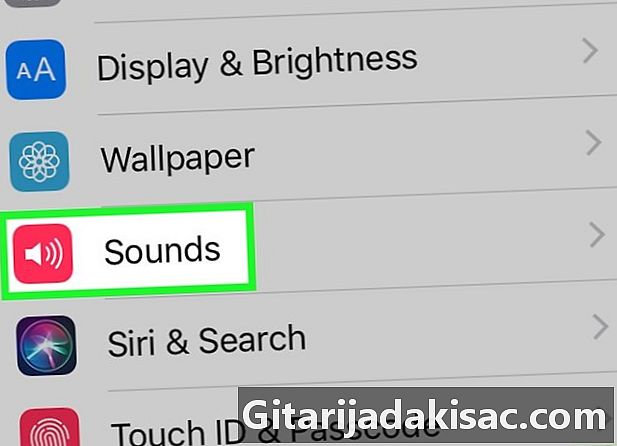
Scrollen Sie nach unten und drücken Sie Klänge. -
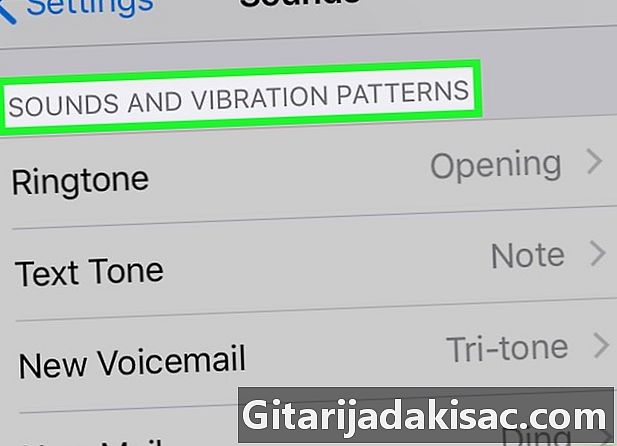
Zum Abschnitt gehen TÖNE UND VIBRATIONEN. Hier finden Sie die Liste der Benachrichtigungen mit dem entsprechenden Klingelton. -
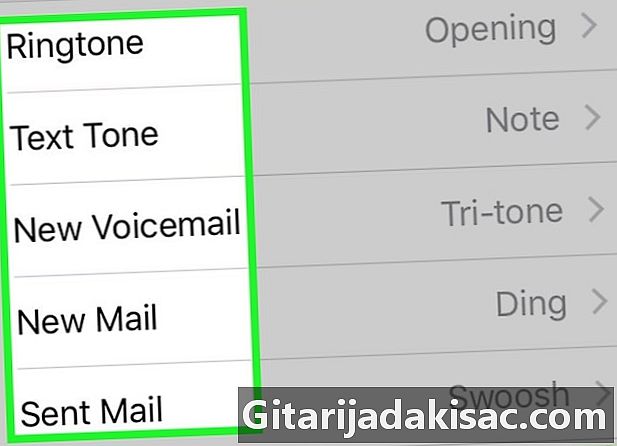
Wählen Sie den Benachrichtigungstyp aus, den Sie bearbeiten möchten. Wenn Sie beispielsweise den Bones-Alarmton ändern möchten, wählen Sie Seine SMS. -
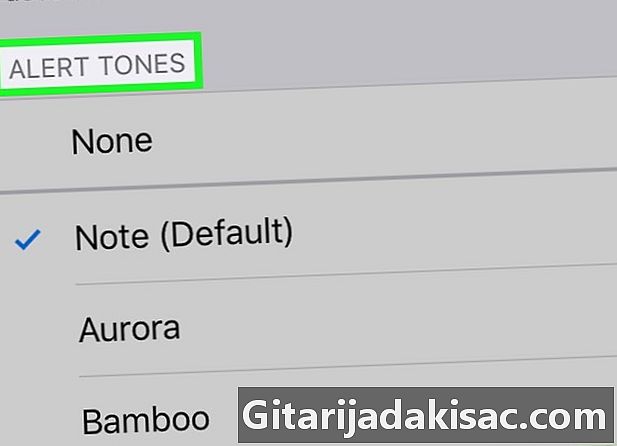
Wählen Sie eine Melodie im Abschnitt Tönt Warnungen. Wenn Sie eine Melodie drücken, werden die ersten Noten dieser Melodie gespielt. Das blaue Häkchen zeigt an, dass die Melodie ausgewählt ist. Die Änderung wird sofort wirksam.- Wenn Sie Klingeltöne bei iTunes gekauft haben, wählen Sie Laden Sie gekaufte Klingeltöne herunter um sie benutzen zu können. Dies ist der blaue Link am oberen Bildschirmrand.
- Bearbeiten Sie andere Benachrichtigungen nach Bedarf. Drücken Sie die Zurück-Taste. Damit kehren Sie zur Liste der Benachrichtigungstypen zurück. Sie können dann eine andere Option auswählen (z. B. Kalenderbenachrichtigungen oder Alerts abrufen), um die Melodie zu ändern.